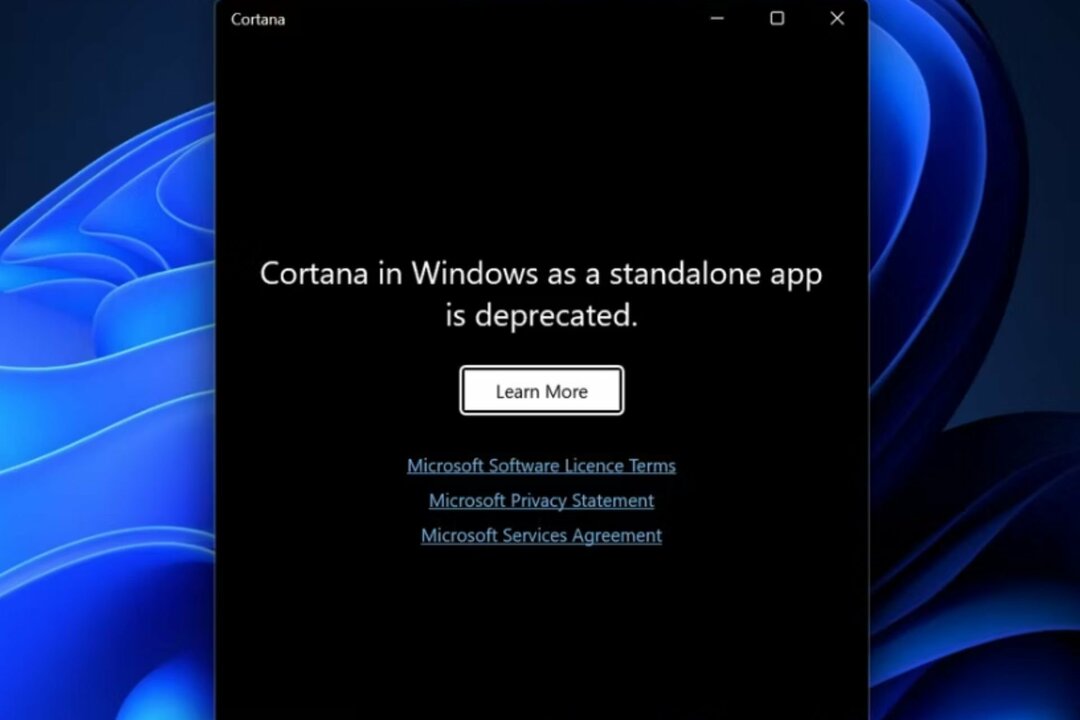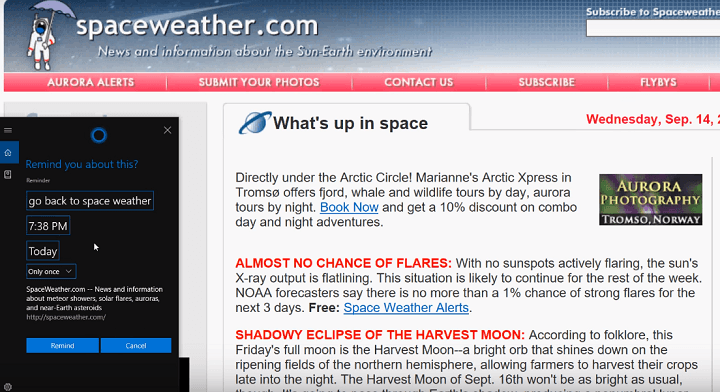
आप एक बेहतर ब्राउज़र के लायक हैं! 350 मिलियन लोग प्रतिदिन ओपेरा का उपयोग करते हैं, एक पूर्ण नेविगेशन अनुभव जो विभिन्न अंतर्निहित पैकेजों, उन्नत संसाधन खपत और शानदार डिजाइन के साथ आता है।यहाँ ओपेरा क्या कर सकता है:
- आसान माइग्रेशन: बाहर निकलने वाले डेटा, जैसे बुकमार्क, पासवर्ड आदि को स्थानांतरित करने के लिए ओपेरा सहायक का उपयोग करें।
- संसाधन उपयोग को ऑप्टिमाइज़ करें: आपकी RAM मेमोरी का उपयोग Chrome की तुलना में अधिक कुशलता से किया जाता है
- बढ़ी हुई गोपनीयता: मुफ्त और असीमित वीपीएन एकीकृत
- कोई विज्ञापन नहीं: बिल्ट-इन एड ब्लॉकर पृष्ठों की लोडिंग को गति देता है और डेटा-माइनिंग से बचाता है
- ओपेरा डाउनलोड करें
कल, माइक्रोसॉफ्ट ने धक्का दिया नया निर्माण 14926 फास्ट रिंग पर विंडोज इनसाइडर्स के लिए। चूंकि यह निर्माण अभी भी सबसे पहले में से एक है रेडस्टोन 2 पूर्वावलोकन बनाता है, इसने कोई बड़ा परिवर्धन पेश नहीं किया, क्योंकि यह अभी भी ऐसी सुविधाओं के लिए जल्दी है।
हालाँकि, बिल्ड 14926 वास्तव में कुछ सुविधाएँ लेकर आया है, जिन्हें प्रमुख नहीं माना जाता है, लेकिन फिर भी उल्लेखनीय हैं। इनमें से एक विशेषता के लिए स्नूज़ विकल्प है
माइक्रोसॉफ्ट बढ़त. यह क्रिया आपको माइक्रोसॉफ्ट एज में एक निश्चित वेबसाइट को एक के रूप में सहेजने की क्षमता देती है Cortana अनुस्मारक।तो यह कैसे काम करता है? ठीक है, आपके पास एक वेबसाइट है जिस पर आपको अभी जाने की आवश्यकता नहीं है, लेकिन आपके पास आज, कल, या जब भी कुछ चल रहा होगा। यह सुनिश्चित करने के लिए कि आप भविष्य में उस साइट पर जाना न भूलें, आप Cortana से आपको यह याद दिलाने के लिए कह सकते हैं।
माइक्रोसॉफ्ट एज स्नूज़ एक्शन हर दूसरे प्रकार के कॉर्टाना रिमाइंडर की तरह ही काम करता है। जब आप Cortana को आपको याद दिलाने के लिए सेट करते हैं, तो रिमाइंडर दिखाई देगा, और आप इससे सीधे अपनी साइट तक पहुंच सकेंगे।
इस तरह रिमाइंडर सेट करना काफी आसान है। यहाँ ठीक वही है जो आपको करने की आवश्यकता है:
- माइक्रोसॉफ्ट एज में एक साइट खोलें
- इसके टैब पर राइट-क्लिक करें, और स्नूज़ पर जाएं
- Cortana विंडो अब पॉप अप होगी, आपसे आपके रिमाइंडर के बारे में विवरण मांगेगी
- अब आप अपने रिमाइंडर के लिए एक नाम, पसंदीदा समय और अन्य विवरण सेट कर सकते हैं
- एक बार जब आप सभी विवरण सेट कर लेते हैं, तो बस रिमाइंड पर क्लिक करें
आप वहाँ जाएँ, जब समय आएगा, Cortana आपको आपकी साइट पर जाने के बारे में याद दिलाएगा, और रिमाइंडर एक्शन सेंटर में दिखाई देगा। हमें टिप्पणियों में बताएं, आप इस अतिरिक्त के बारे में क्या सोचते हैं, और क्या यह आपको माइक्रोसॉफ्ट एज का उपयोग करते हुए बेहतर तरीके से व्यवस्थित करने में मदद करेगा?
संबंधित कहानियां जिन्हें आपको देखना चाहिए:
- KB3186973 सभी विंडोज संस्करणों में प्रमुख विंडोज कर्नेल भेद्यता को ठीक करता है
- नए iOS समर्थन और Apple Music डिज़ाइन के साथ Windows के लिए iTunes अपडेट किया गया
- कार्य प्रबंधक एक नया फ़ायरफ़ॉक्स ऐड-ऑन है जिसमें कार्य प्रबंधक जैसी क्षमताएं हैं
- Google Chrome के नवीनतम संस्करण में बहुत आवश्यक बैटरी जीवन सुधार शामिल हैं
 अभी भी समस्याएं आ रही हैं?उन्हें इस टूल से ठीक करें:
अभी भी समस्याएं आ रही हैं?उन्हें इस टूल से ठीक करें:
- इस पीसी मरम्मत उपकरण को डाउनलोड करें TrustPilot.com पर बढ़िया रेटिंग दी गई है (इस पृष्ठ पर डाउनलोड शुरू होता है)।
- क्लिक स्कैन शुरू करें Windows समस्याएँ ढूँढ़ने के लिए जो PC समस्याओं का कारण हो सकती हैं।
- क्लिक सभी की मरम्मत पेटेंट प्रौद्योगिकियों के साथ मुद्दों को ठीक करने के लिए (हमारे पाठकों के लिए विशेष छूट)।
रेस्टोरो द्वारा डाउनलोड किया गया है 0 इस महीने पाठकों।